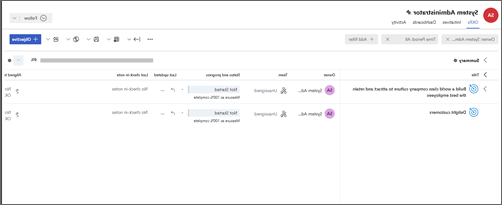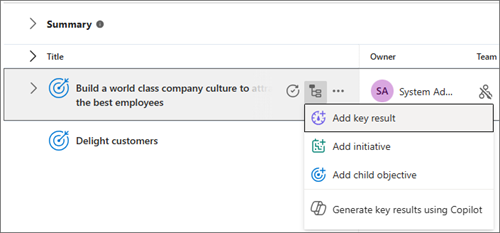إنشاء الأهداف والنتائج الرئيسية والمبادرات باستخدام Viva Goals
يتيح لك Microsoft Viva Goals إنشاء وتوثيق أهدافك ونتائجك الرئيسية لاكتساب الوضوح حول مكان تركيز جهود فريقك. تساعدك المبادرات على تتبع العمل نحو أهدافك ونتائجك الرئيسية.

ملاحظة: في هذا الفيديو، يشار إلى المبادرات باسم المشاريع.
في هذه المقالة:
إنشاء هدف
الأهداف هي ما تريد تحقيقه. إنها أهداف واضحة.
لإنشاء هدف:
-
انتقل إلى MY OKRs أو My Teams أو My Company من شريط التنقل الجانبي.
-
حدد +Objective من أعلى اليمين لفتح لوحة New Objective.
-
أدخل عنوان الهدف الخاص بك فيمربع النص.
-
في قسم التفاصيل ، املأ ما يلي:
ملاحظة: سيتم تعيين المعلومات الموجودة في قسم التفاصيل بشكل افتراضي اعتمادا على الكيان الذي تعرضه حاليا، والفترة الزمنية المحددة.
-
محاذاته: يمكنك اختيار المحاذاة إلى OKR.
-
الفريق: قم بتعيين OKR للمؤسسة إلى فريق أو اتركه غير معين.
-
المالك : الشخص (الأشخاص) المسؤول عن الهدف.
-
متى : الفترة الزمنية التي سيتم خلالها إكمال الهدف.
-
خيارات إضافية
-
تعيين مفوض: شخص يمكنه إجراء تغييرات نيابة عن المالك.
-
الأذونات: تعيين أذونات المحاذاة لهذا الهدف.
-
العلامات: تعيين تسميات لهدفك.
-
إضافة وصف: سياق إضافي لهدفك.
-
-
غب:يتم قياس النتيجة كنسبة مئوية نحو الانتهاء بنسبة 100٪. يمكنك أيضا اختيار إضافة أهداف مرحلية.
-
التقدم والحالة:حدد أسلوب تحديث التقدم والحالة.
-
اختر ما إذا كنت تريد التقدم للتحديث من النتائج الرئيسية أو إذا كنت تريد التحديث يدويا.
-
اختر ما إذا كنت تريد تحديث الحالة استنادا إلى التقدم أو إذا كنت تريد التحديث يدويا.
-
مالك تسجيل الدخول : قم بتعيين شخص لإجراء عمليات تسجيل الدخول لهذا الهدف.
-
إضافة إرشادات تسجيل النقاط: إرشادات حول كيفية تتبع التقدم وتسجيل الأهداف والنتائج على الأهداف والنتائج.
-
5. حدد إنشاء لحفظ هدفك.
6. سيظهر الهدف الذي أنشأته في طريقة عرض القائمة.
تلميح: لتحرير هدف، مرر مؤشر الماوس فوق الهدف، وحدد المزيد من علامات الحذف للإجراء، متبوعا ب Edit.
إنشاء نتيجة مفتاح
النتائج الرئيسية هي نتائجك القابلة للقياس. وينبغي أن تكون طموحة، ولكنها قابلة للتحقيق، وقابلة للقياس الكمي بما يكفي لتؤدي إلى تصنيف موضوعي.
لإنشاء نتيجة رئيسية:
-
انتقل إلى الهدف الذي تريد المحاذاة إليه.
-
حدد إضافة عنصر تابع > إضافة نتيجة مفتاح لفتح لوحة نتيجة مفتاح جديد.
-
أدخل اسم نتيجة المفتاح في مربع نص عنوان نتيجة المفتاح .
-
أولا، اختر إضافة مقياس لاختيار كيفية قياس النتيجة الرئيسية.
-
اسم المقياس: عنوان ما ستتعقبه.
-
الهدف هو: اختر نوع نتيجة مفتاح من القائمة المنسدلة، متبوعا بتنسيق هدف. بالنسبة لبعض أنواع الأهداف، يمكنك أيضا اختيار إضافة أهداف مرحلية.
-
-
بعد ذلك، اختر أسلوب تحديث التقدم والحالة.التقدم: كيفية حساب التقدم لهذا الهدف. يمكنك اختيار التحديث يدويا أو الاتصال بمصدر بيانات لتحديثات التقدم التلقائية. إذا كنت تريد الاتصال بمصدر بيانات، فحدد المصدر ثم املأ التفاصيل.
-
مالك تسجيل الدخول : قم بتعيين شخص لإجراء عمليات تسجيل الدخول لهذا الهدف. سيتم تعيينه كمالك بشكل افتراضي.
-
إضافة إرشادات تسجيل النقاط: إرشادات حول كيفية تتبع التقدم وتسجيل الأهداف والنتائج على الأهداف والنتائج.
-
-
التفاصيل: يتم توريثها من الهدف ويمكن تحريرها حسب الحاجة عن طريق تعديل الحقول المناسبة.
5. حدد إنشاء للحفظ.ستظهر النتيجة الرئيسية أسفل هدفك.
إنشاء مبادرة
والمبادرات هي أنشطة ستساعد على تحقيق نتائج قابلة للقياس. وهي الأنشطة الفردية التي سيؤثر تنفيذها على الأداء على الأهداف المحددة.
ملاحظات:
-
المبادرات المحلية : يتم إنشاء قائمة المهام وإدارتها مباشرة في Viva Goals.
-
المبادرات المتكاملة: تتم إدارة قائمة المهام عبر تكامل مع أداة إدارة مشروع تابعة لجهة خارجية.
لإضافة مبادرة:
-
انتقل إلى الهدف أو ، (إذا قام مسؤول بتمكينه) ضمن النتيجة الرئيسية التي تريد المحاذاة إليها.
-
حدد أيقونة إضافة عنصر فرعي ، متبوعا بإضافة مبادرة.
-
أدخل اسم المبادرة في مربع نص العنوان.
-
راجع التفاصيل التي ورثتها مبادرتك من الهدف الأصل أو النتيجة الرئيسية وقم بإجراء عمليات التحرير الضرورية.
-
اختر كيفية قياس نتيجة مبادرتك عن طريق تحديد إضافة مقياس.
-
امنح المقياس اسما، واختر نوع الهدف الذي تريد تحقيقه.
-
-
لتقسيم مبادرتك، حدد إضافة مهام.
-
امنح كل مهامك اسما وتاريخ استحقاق ومالكا.
-
-
بعد ذلك، اختر كيفية قياس تقدم مبادرتك وحالتها. يمكنك التحديث يدويا أو اختيار مصدر بيانات لتحديثات التقدم التلقائي.
-
تأكد من حفظ مبادرتك.
الاتصال والتعلم من الخبراء والأقران
انضم إلى المناقشة واطلع على أحدث الأحداث في مجتمع Viva Goals.